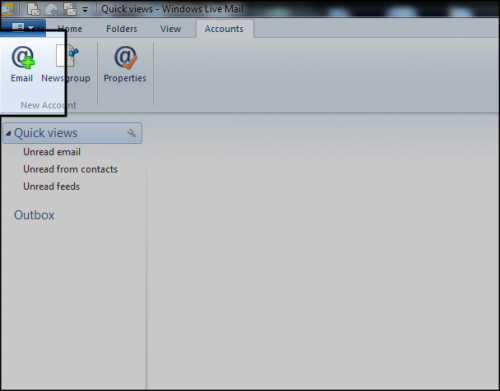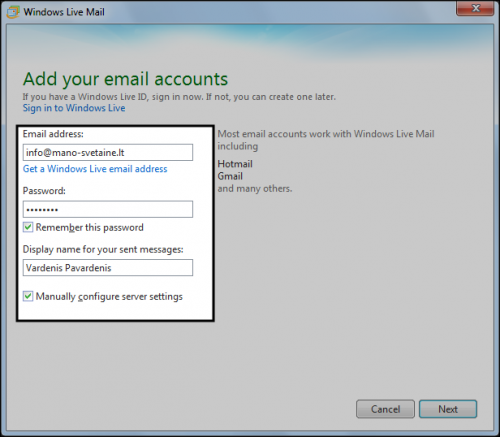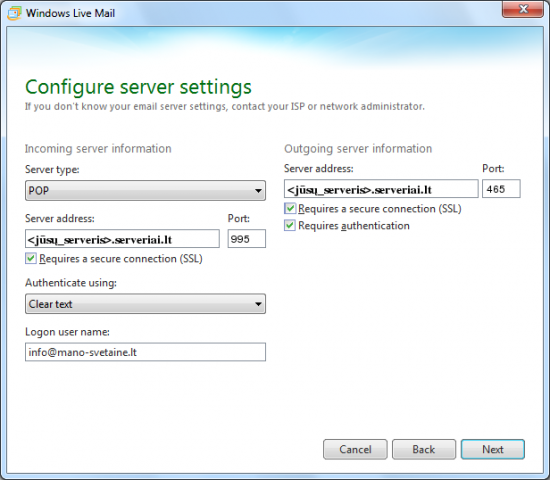Windows Live Mail
- Prieš atliekant šiuos veiksmus pašto dėžutė turi būti sukurta. Kaip tai atliekama galite rasti paspaudę čia.
- Jei naudojate Lietuvišką programos versiją, atitinkamą aprašymą rasite paspaudę čia.
- Jei el. pašto dėžutę jau esate sukonfigūravę ir pageidaujate pakoreguoti esamus nustatymus įjungiant SSL ryšį - paspauskite čia.
1. Atidarę "Windows live mail" pasirinkite kortelę "Accounts" ir spustelėkite mygtuką "Email"
2. Įveskite pradinius duomenis:
Email address: - jūsų el. pašto adresas
Password: - el. pašto dėžutės slaptažodis. Padėjus varnelę ties "Remember this password" programa jį atsimins ir nereikės slaptažodžio įvedinėti iš naujo.
Display name for your sent messages: - kaip bus prisistatoma Jūsų išsiųstuose laiškuose, pvz. Vardas ir pavardė ar įmonės pavadinimas
Padėkite varnelę ties "Manually configure server settings" ir pratęskite.
3. Suveskite reikiamus duomenis:
- Incoming server information:
Server type: pasirinkite „POP3“ arba „IMAP“ protokolą. Dažniau naudojamas yra POP3, o visus pagrindinius skirtumus galite rasti paspaudę čia.
Server address: <jūsų_serveris>.serveriai.lt - serverio pavadinimas, kuriame yra įkurtas Jūsų talpinimo planas (pvz.: paprika.serveriai.lt, delfinas.serveriai.lt ar kt.). Jei nepamenate savo serverio pavadinimo, pasinaudokite šiuo įrankiu: http://pastas.serveriai.lt/nustatymai/
Šalia esančiame laukelyje Port įrašykite 995 (pasirinkus POP3), arba 993 (jei pasirinkote IMAP protokolą)
Žymime varnele Requires a secure connection (SSL)
Authenticate using: Clear text
Logon user name:pilnas el. pašto adresas, pvz. info@mano-svetaine.lt
- Outgoing server information:
Server address: <jūsų_serveris>.serveriai.lt - serverio pavadinimas, kuriame yra įkurtas Jūsų talpinimo planas (pvz.: paprika.serveriai.lt, delfinas.serveriai.lt ar kt.). Jei nepamenate savo serverio pavadinimo, pasinaudokite šiuo įrankiu: http://pastas.serveriai.lt/nustatymai/
Šalia esančiame laukelyje Port įrašykite 465.
Padėkite varnelę ties "Requires authentication"
Spustelėkite "Next" ir viskas - pašto dėžutė sukonfigūruota.
Jei atlikus šiuos veiksmus el. pašto dėžutė veikia nekorektiškai - patikrinkite ar nebuvo praleistas vienas iš konfigūravimo žingsnių. Jei ne - dažniausiai kylančių problemų sprendimus galite rasti paspaudę čia.